せっかく勉強したことをまとめたい!

ぱんだ研修医
ここでは
Evernoteの使い方
をおしえます!
効率よく勉強する方法についてはこちらもご覧ください.
うさぎ研修医研修医になってからわからないことが多い!っていうか国試の勉強と全然違う!時間は少しできたけど,どうやって勉強したら良いかわからない!DYうさぎ先生おつかれさま...勉強方法[…]
勉強したことのまとめ方
今まで学生時代では,授業や国家試験対策として紙のノートでまとめたり,スキャンした教科書のpdfや電子書籍に書き込んだりしてまとめていた人も多いでしょう.
卒業して研修医になって,勉強したことが増えさらにまとめる時間も無くなったと思います.
今までは勉強したことを全て「記憶」しておかなければなりませんが,日々膨大な量がアップデートされる医療の分野では,全て覚えることは不可能です.
これから勉強して得た知識で大事なことは,以下の2つだけ.
人の命に関わることは「記憶」する
(救急や蘇生の知識ですね)
それ以外は「記録」しいつでもどこからでも参照できるようにする
(いざ自分一人しかいない状況になった時のためです)
ここでは,「記録」の方法を効率良くまとめる方法をお教えします.
(主にEvernoteを用いてまとめています)
Evernoteとは
みなさんご存知の Evernote メモアプリとして既に使用している方も多いと思います.
会社員として仕事のタスクをまとめたり,ブログ記事の下書きとして使用する方もいます.
DYは学生時代に登録し,研修医になってから使用し始めました.
(当時は1日1ノート完成させる!と意気込んでいたのが懐かしいです)
DYは学生時代アナログだったので国家試験対策に600枚ほどのノートを作成しましたが,研修医になって
・アナログで大量に持ち歩くことは不可能
・そもそも国家試験対策で学んだことって現場に直結する知識なんてないじゃん!
と役に立たないと気づいたため今では思い出として本棚に置いています.
自分の勉強したことを「記録」として残したいのであれば,メモアプリは非常に重宝するので,一つ使ってみても良いかと思います.
自分でいくらでも編集できるため,後で勉強した内容の追加などができる
本のように「どこに書いてあったかな〜」という記憶が全く当てにならない
(こちらについて克服する方法も別記事をご覧ください)
アプリの不具合があればアクセスできなくなる書かないと吸収できないという人には不向き
既に使っている方はなんとなくわかると思います.
まだ使ったことのない人は,この記事を見て「まとめやすそう!」と感じればまずはやってみましょう.
慣れれば本当に簡単です.
私のブログを見ればすぐにできるようになりますよ!
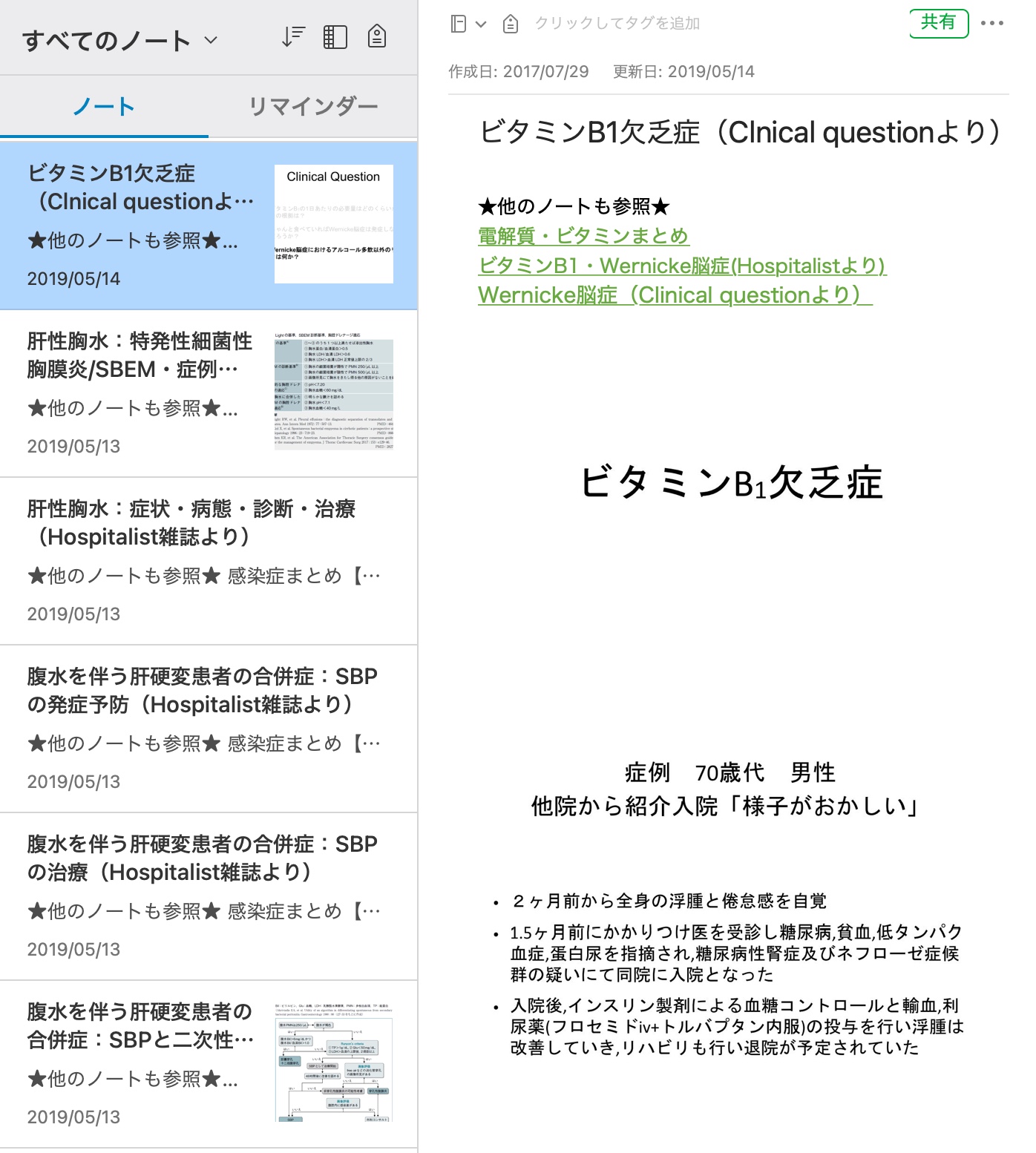
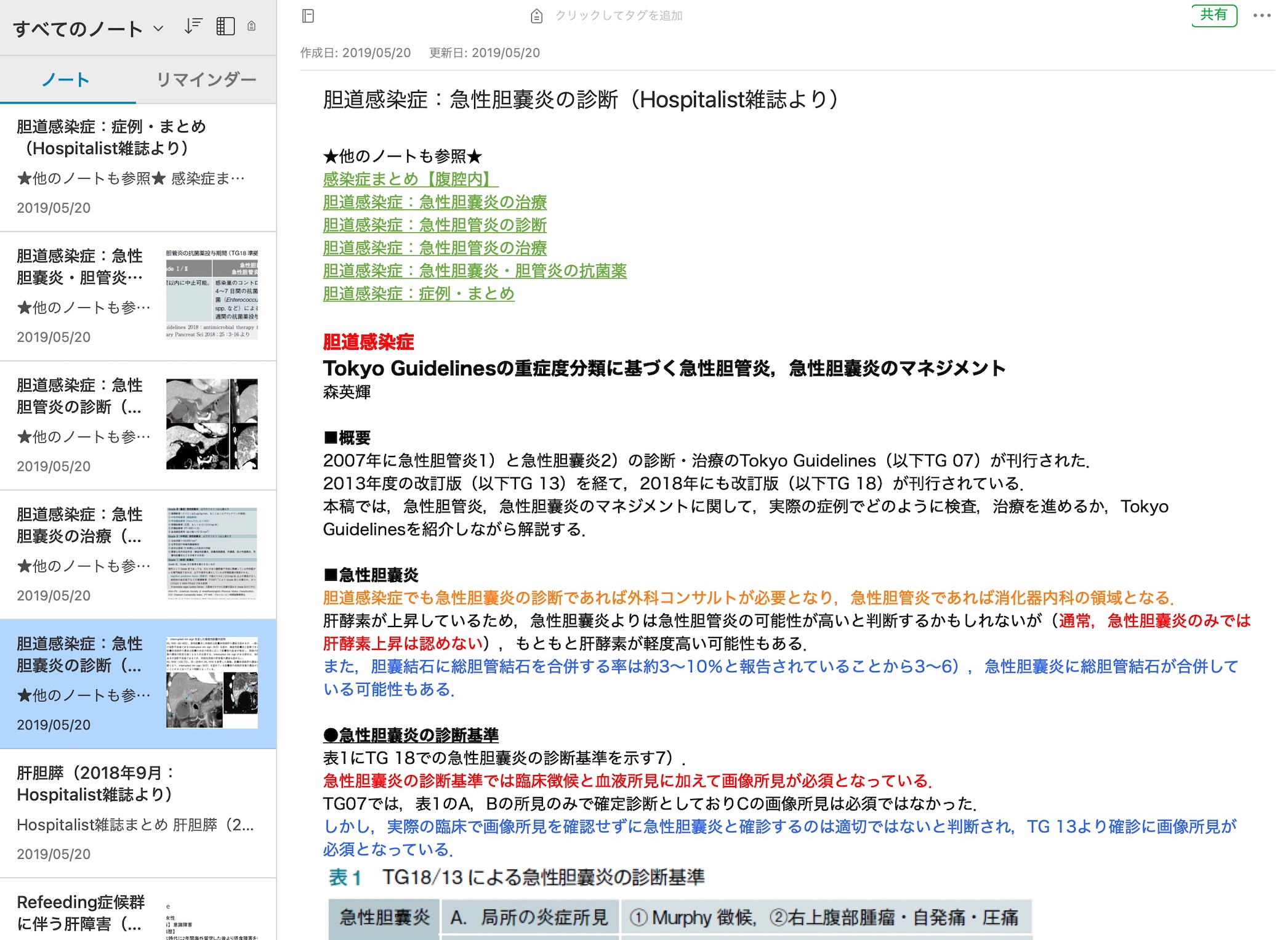
このような記事を作成する方法をお教えします!
Evernoteの登録方法
①Evernoteのホームページへアクセスし,新規登録をクリック
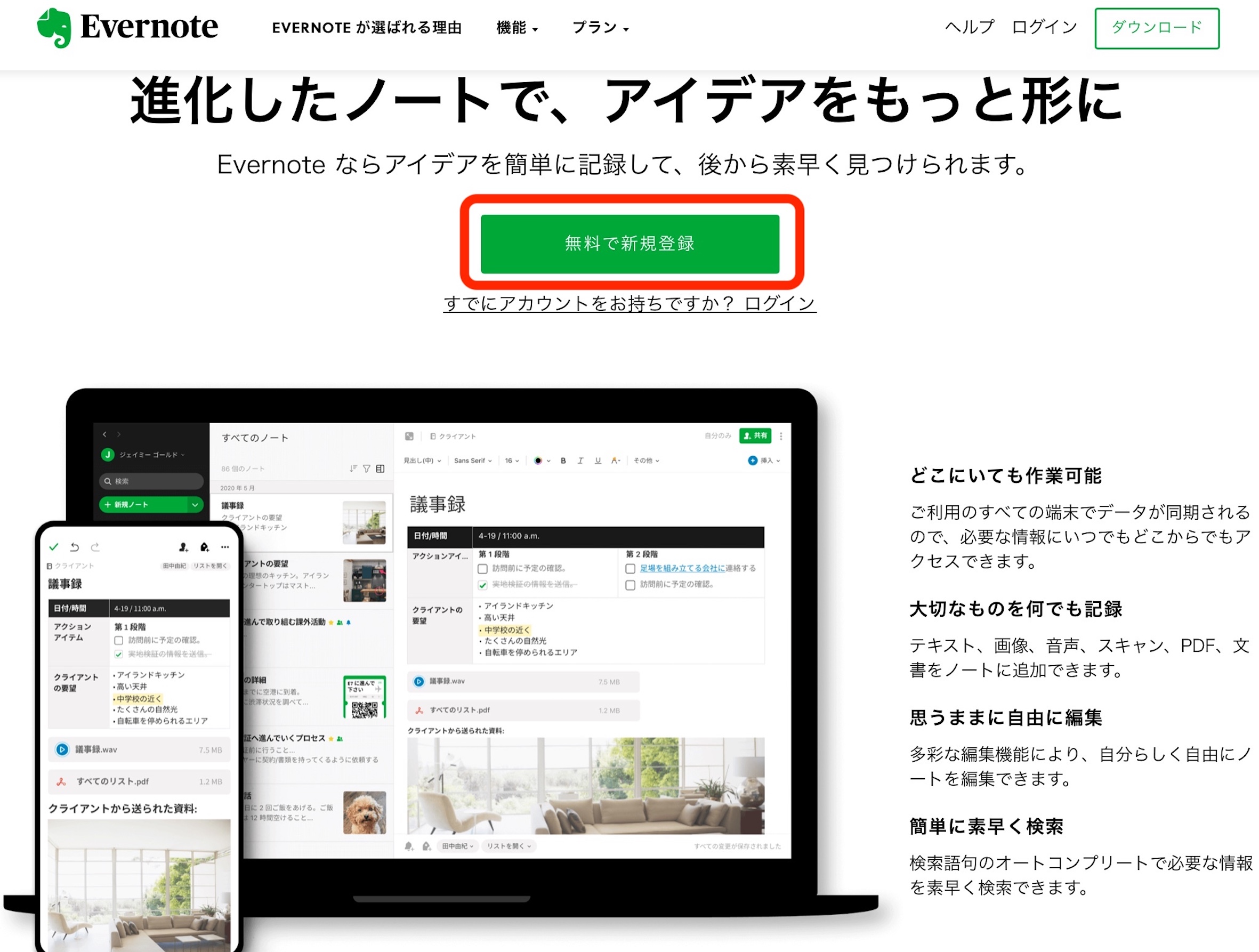
②プランの選択があるため,まずは「無料プラン」を選択
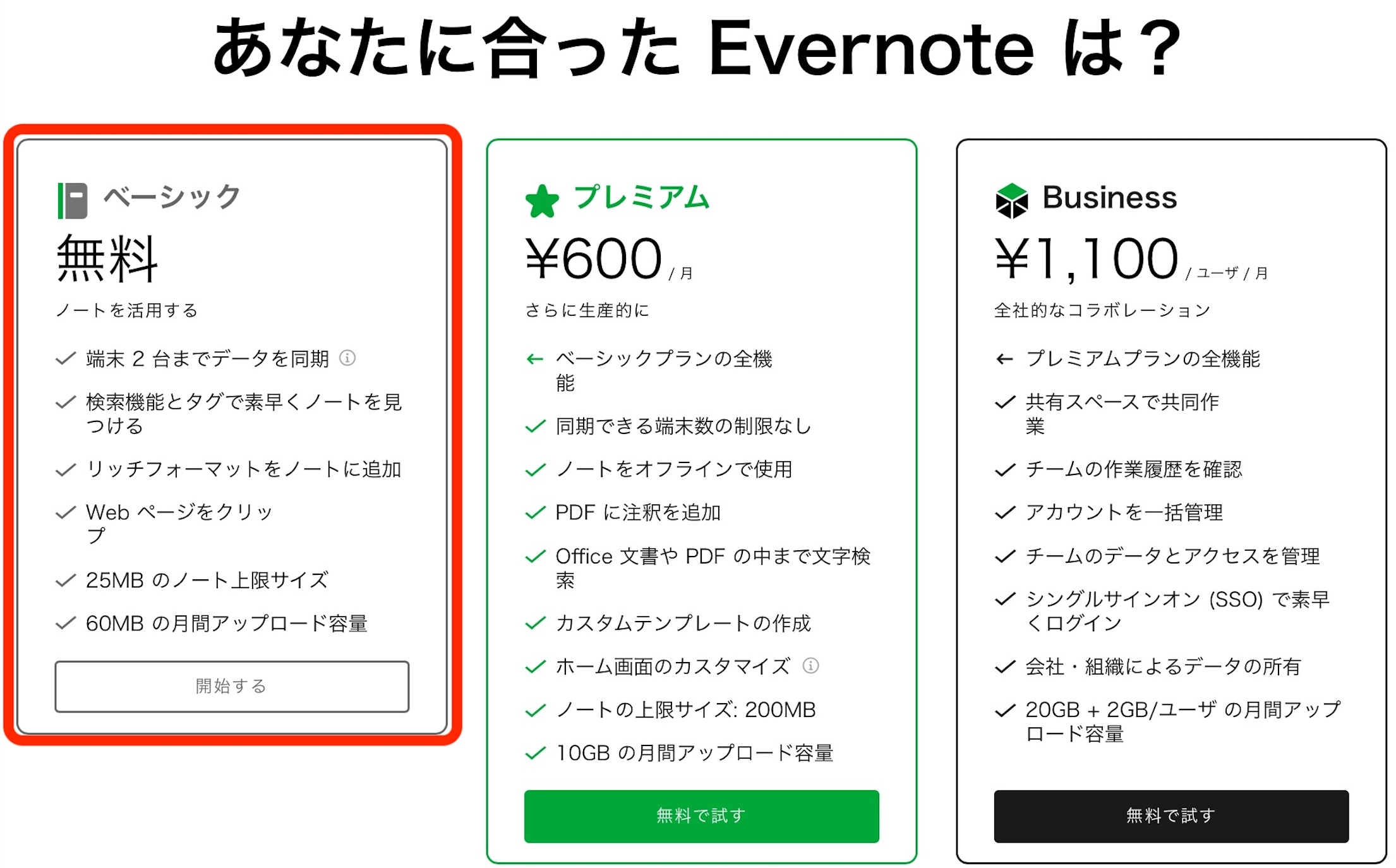
③メールアドレスとパスワードを決め,登録完了です!
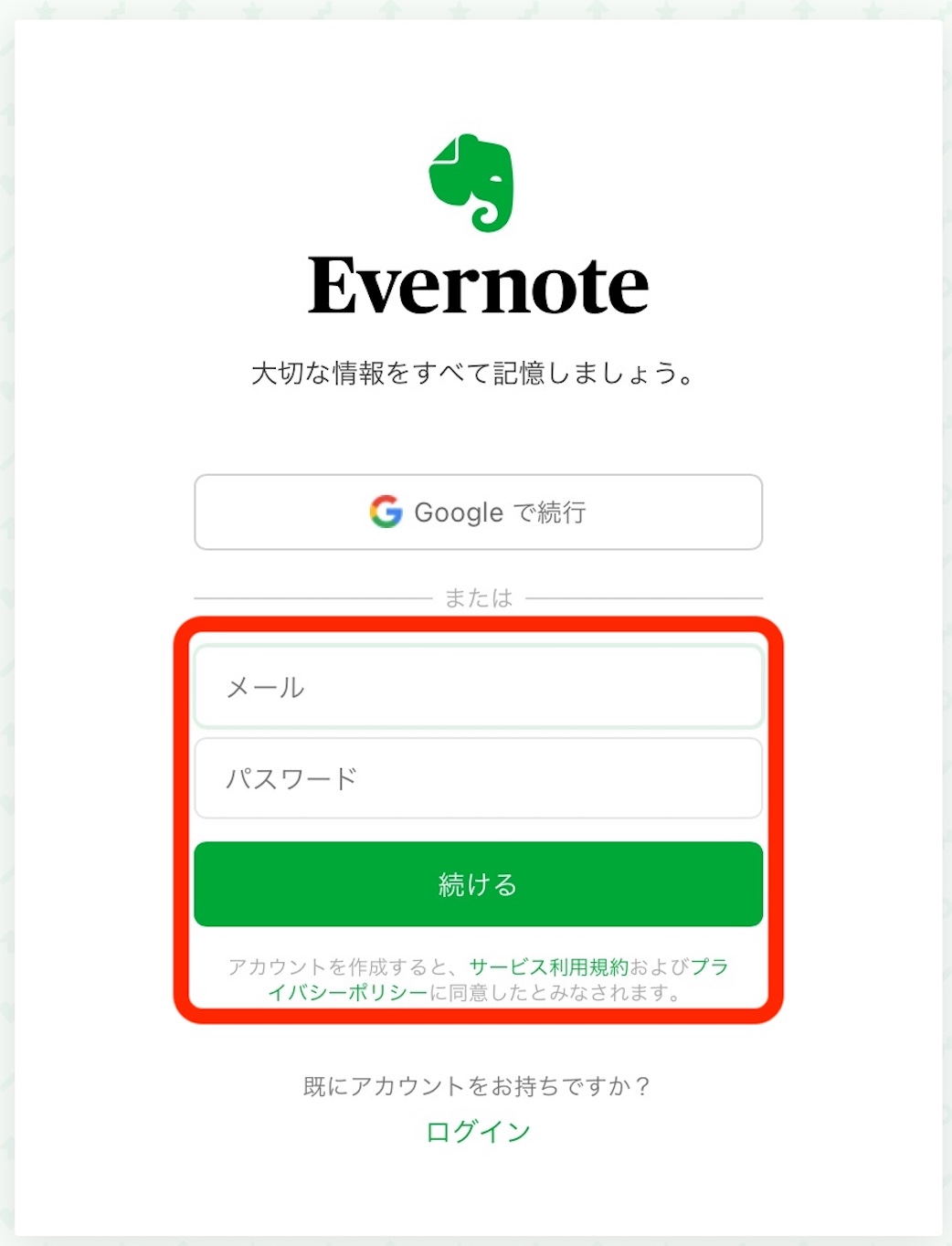
④携帯電話とパソコンのアプリをダウンロードし,ログインします.
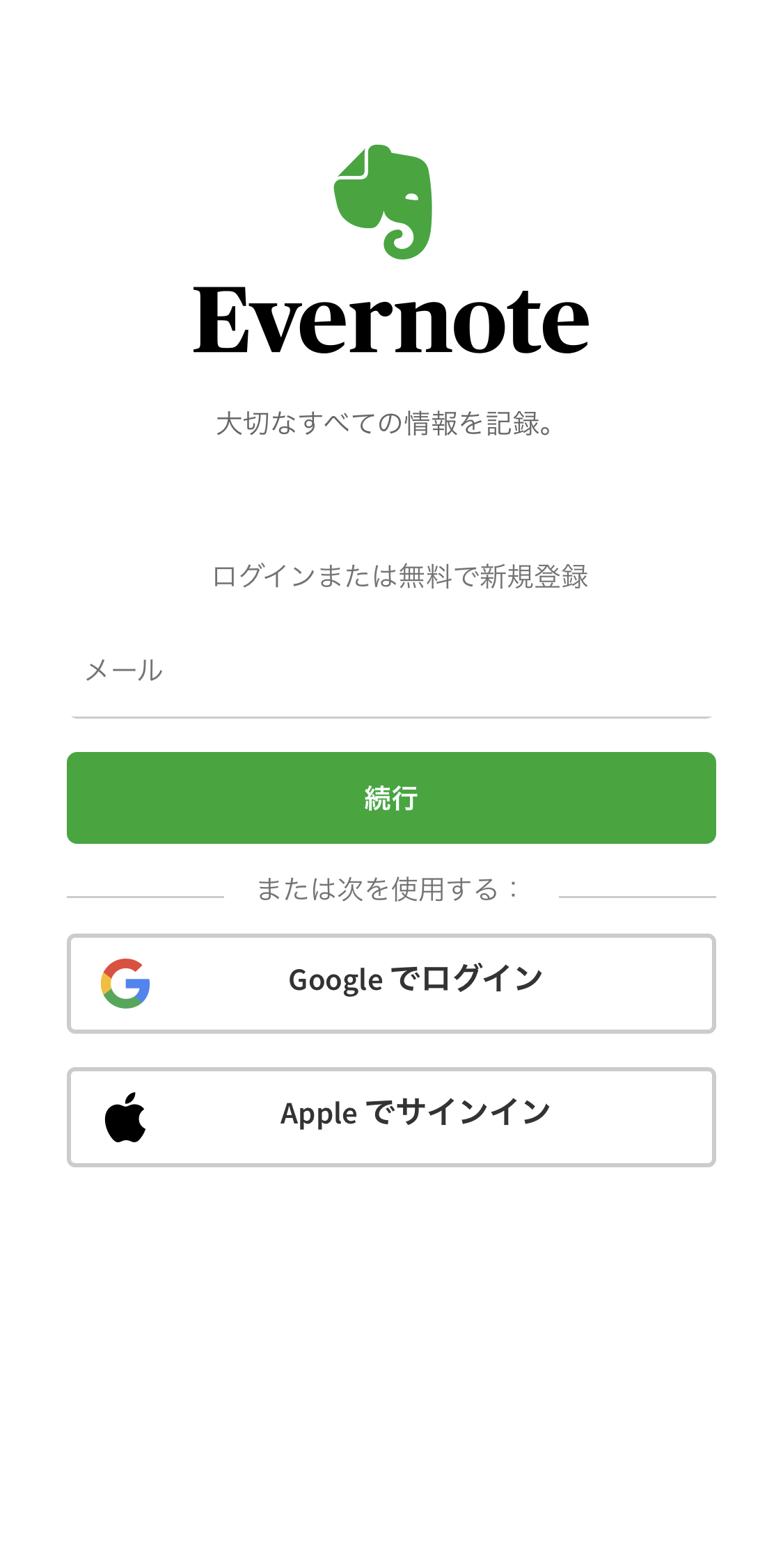
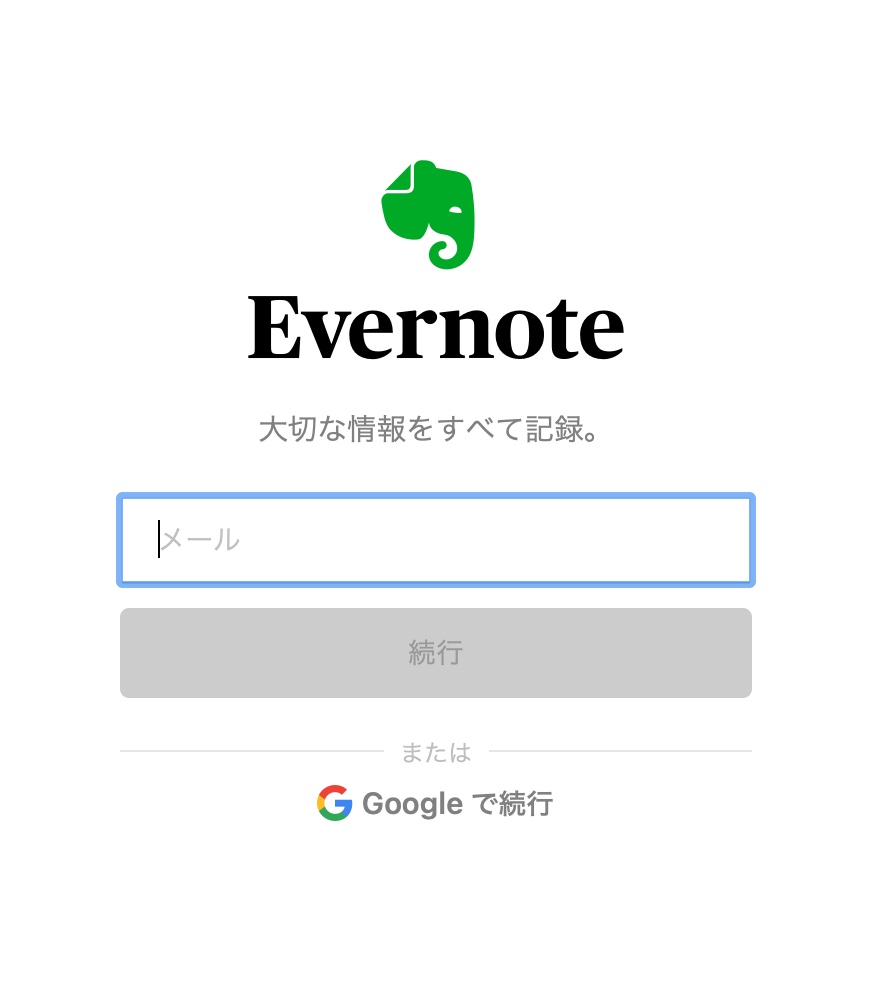
※無料会員の場合,アクセスできるデバイス(アプリ)が2つに限られるため,どの端末で使用することが多いかを考えておくと便利です.
Evernoteの簡単なまとめ方(まずは1ノート)
どの資料から勉強するか?ということにもよりますが,ここでは効率を最重視するため,
- インターネットの記事からノートを作る
- インターネットのスライドからノートを作る
- スキャンしたpdfからノートを作る
の3つのアプローチ方法をお教えします.
(紙の本を読んで,ベタ打ちしてノートを作成することも可能ですが,時間がかかるためお勧めしません)
ちなみにDYは,パソコン:Macbook air , モバイル:iPhone11 を使用しています.
evernoteは8年間無料会員で使用し続けております.
(無料会員の範囲内でも,十分に記録できます)
スクリーンショットはパソコンでやっております.Windowsと多少の仕様の違いはありますが,作業自体は大きく変わりませんのでご安心ください.
インターネットの記事からノートを作る
例として,Hospitalist〜なんでもない内科医の勉強ノート〜からノートを作ります.
(いつもありがとうございます)
①一つの画面に,インターネットページとevernote新規記事作成画面を表示させる
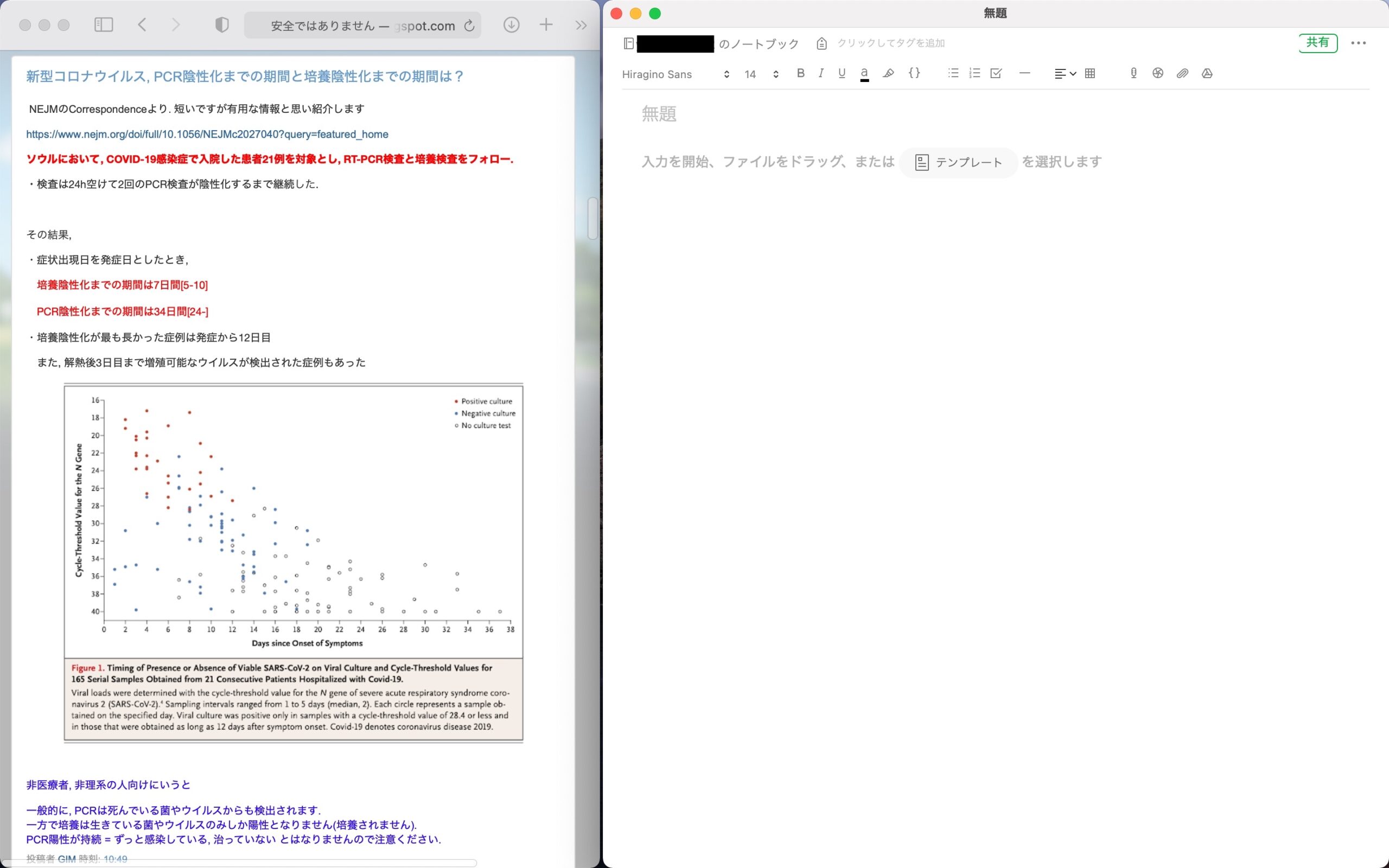
②記事をコピー
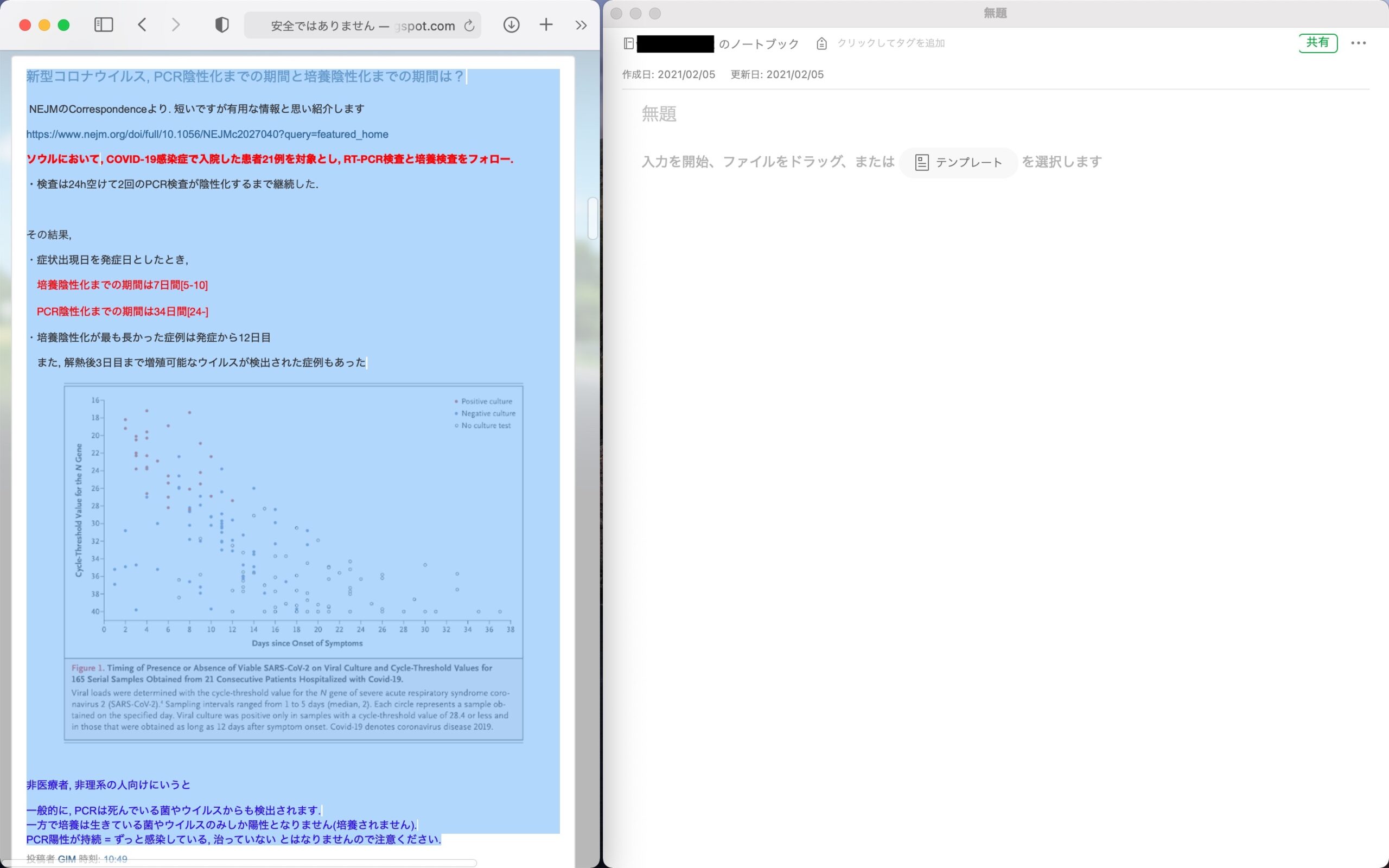
③evernoteのノートにペーストし,タイトルをつける
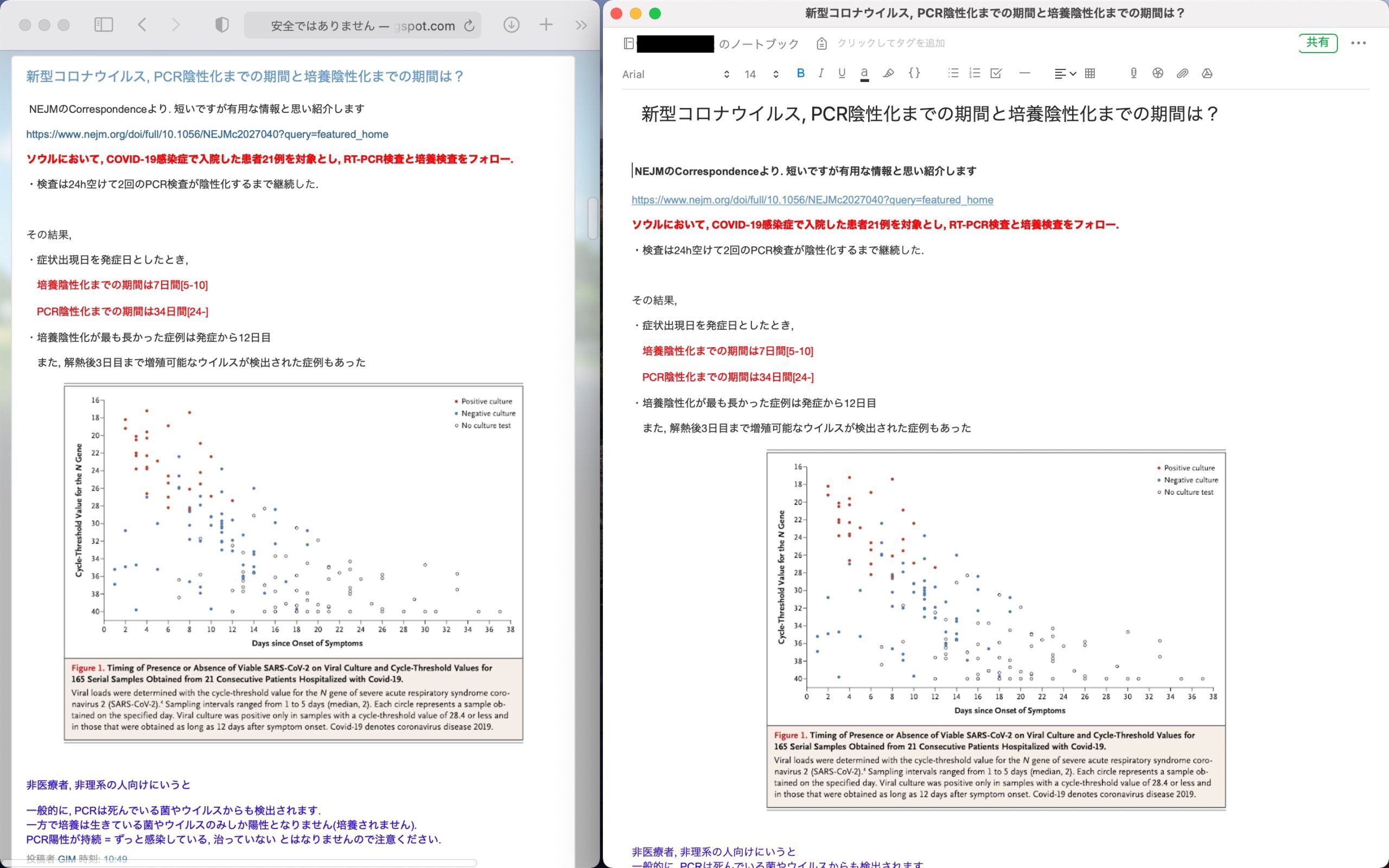
これで終了でも良いと思います.
あとは少しアレンジするかな?程度
④自分向けにアレンジ(読者を意識した文言を消す)
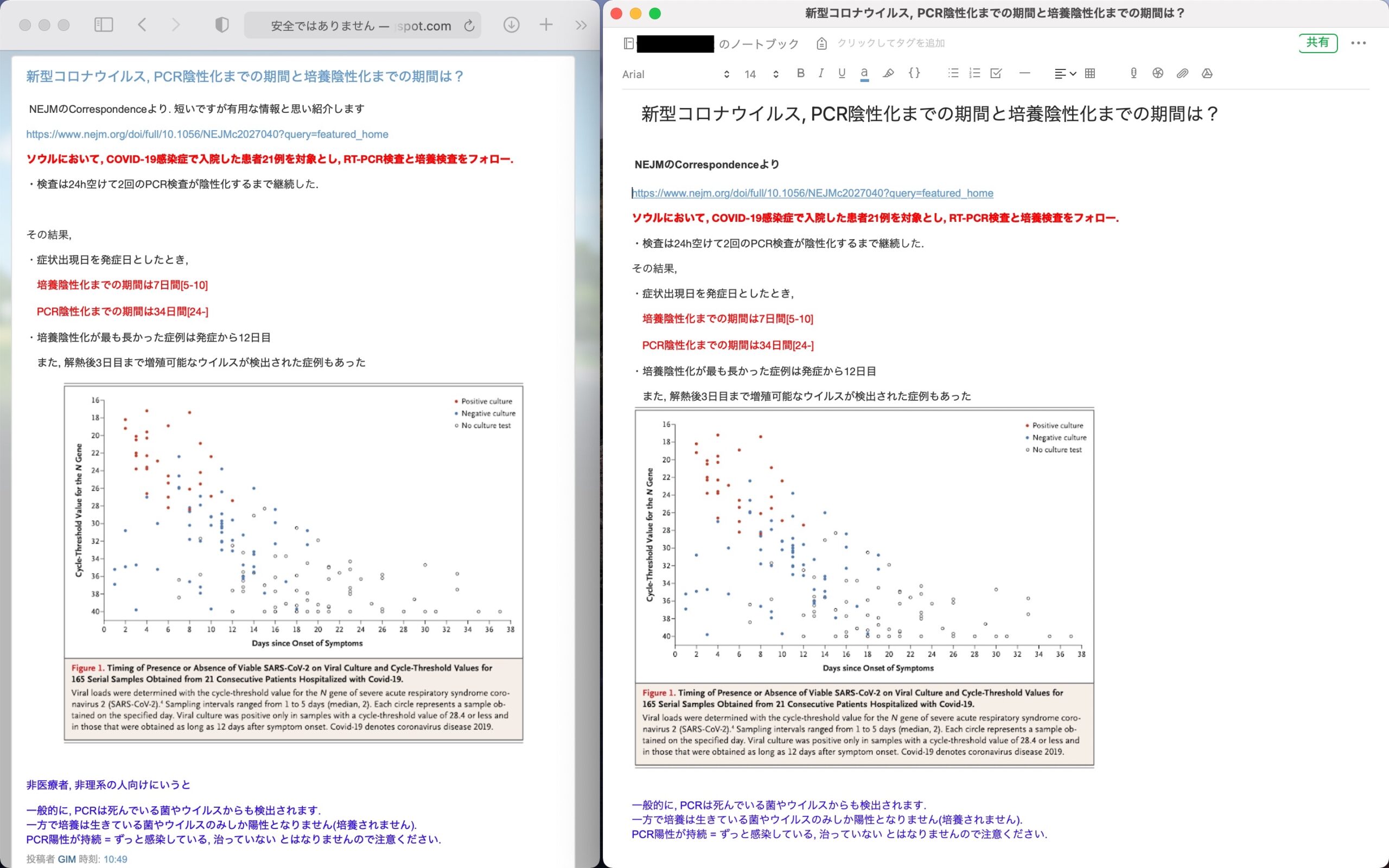
以上3ステップです.
コピペだけじゃん!と思われますが,効率最重視とするとこれが一番早いです.
自分のものにしようとすると,きちんと読んで,インプットして,アウトプットすることが肝要です.
同じことを繰り返すことで身についていきます.
さらに繰り返すことで身に染みて自然と考えられるようになります.
大切なことは「記憶」することと「記録」することを分けて考えることです.
なお,Evernoteには「Webクリッパー」という機能もあります.こちらでも良いと思います.
インターネットのスライドからノートを作る
例として,JHospitalist Networkのスライドからノートを作ります.
①pdfをダウンロード
このページから頂きます
ダウンロードしました

ここからは無料会員向け(有料会員でもこのノートの作り方の方が後々便利です)
②pdfデータをjpegに変換する
(DYはMacBookですのでこのブログ記事を参考にして変換しています)

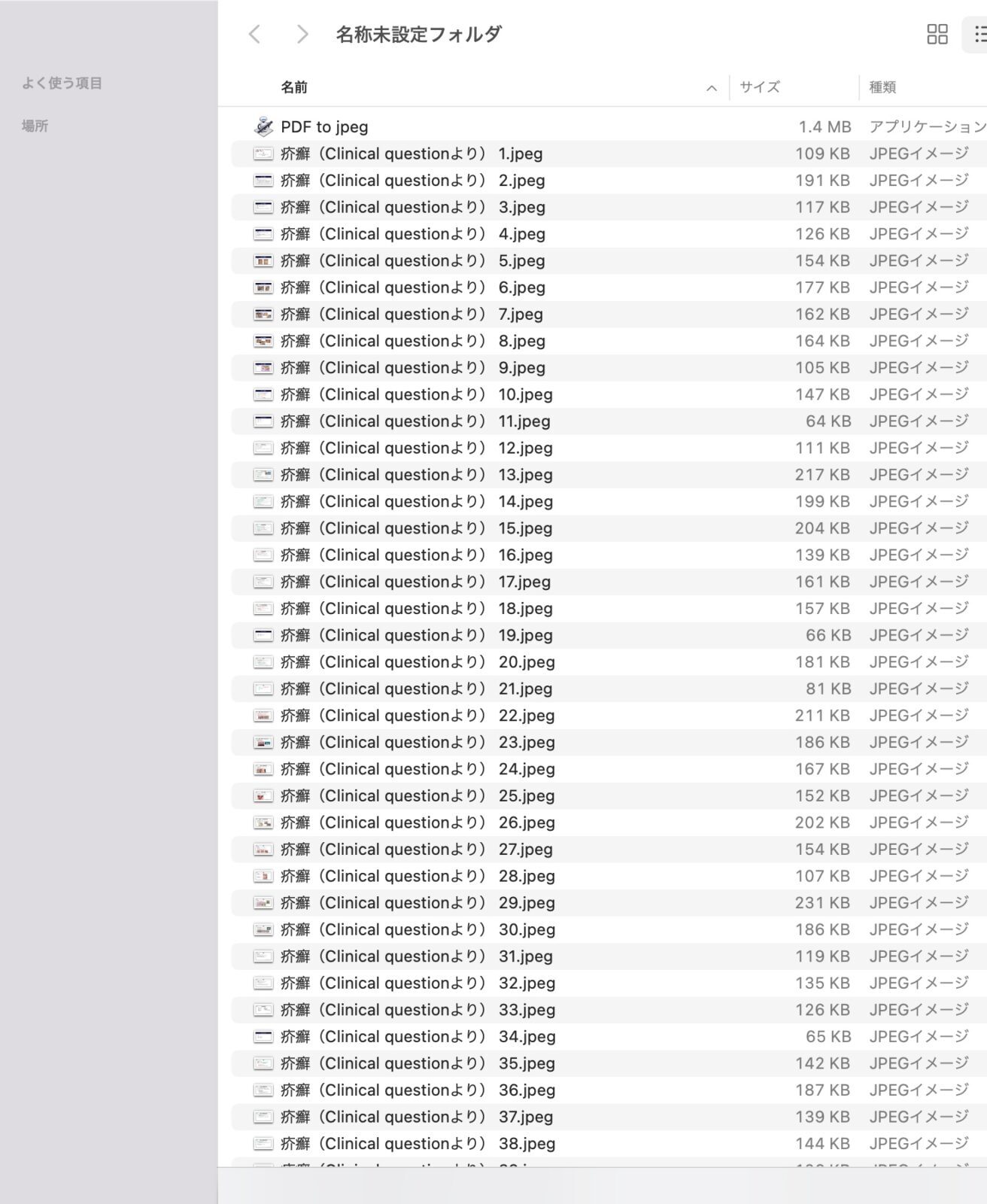
③jpegデータを貼り付け,終了
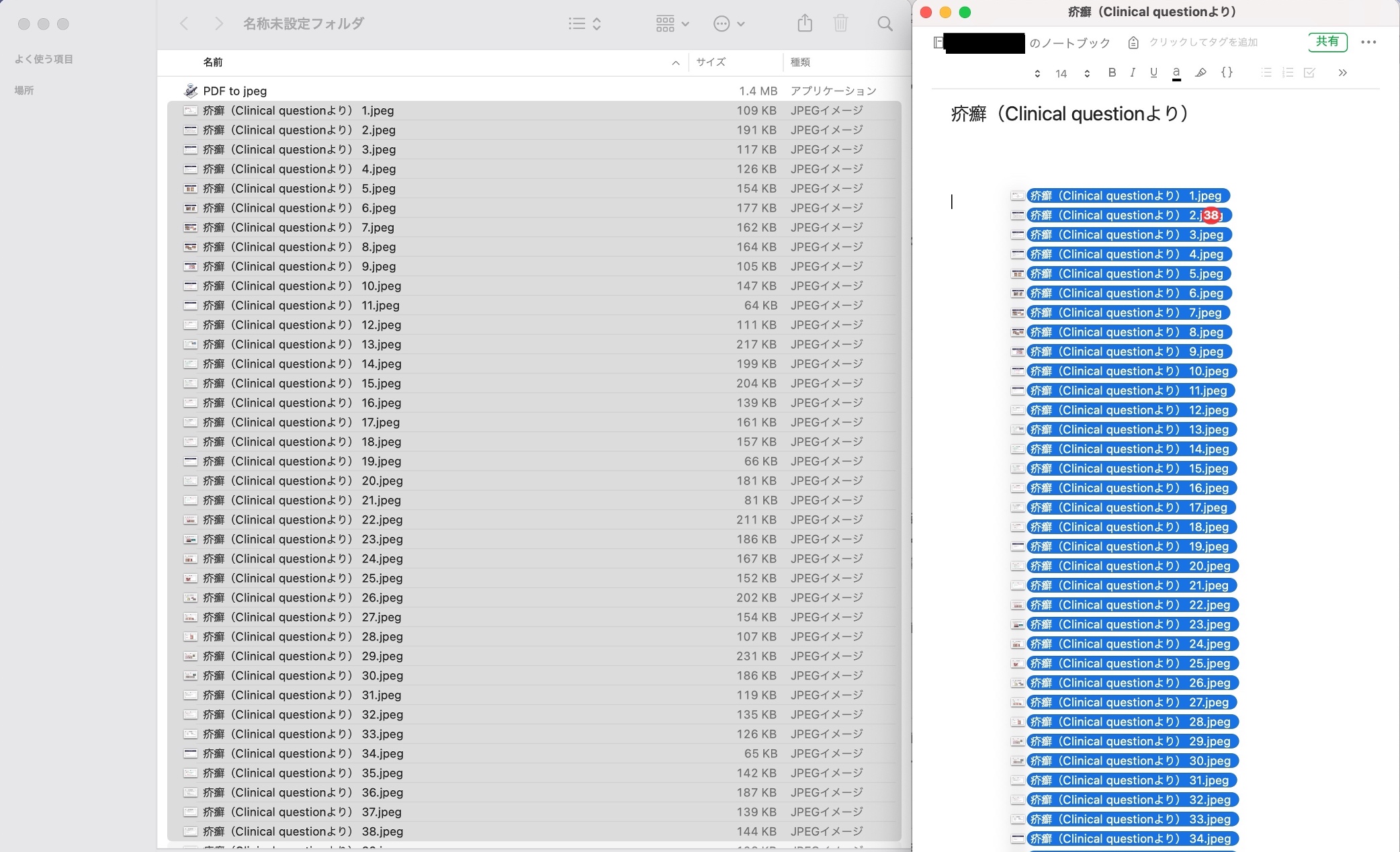
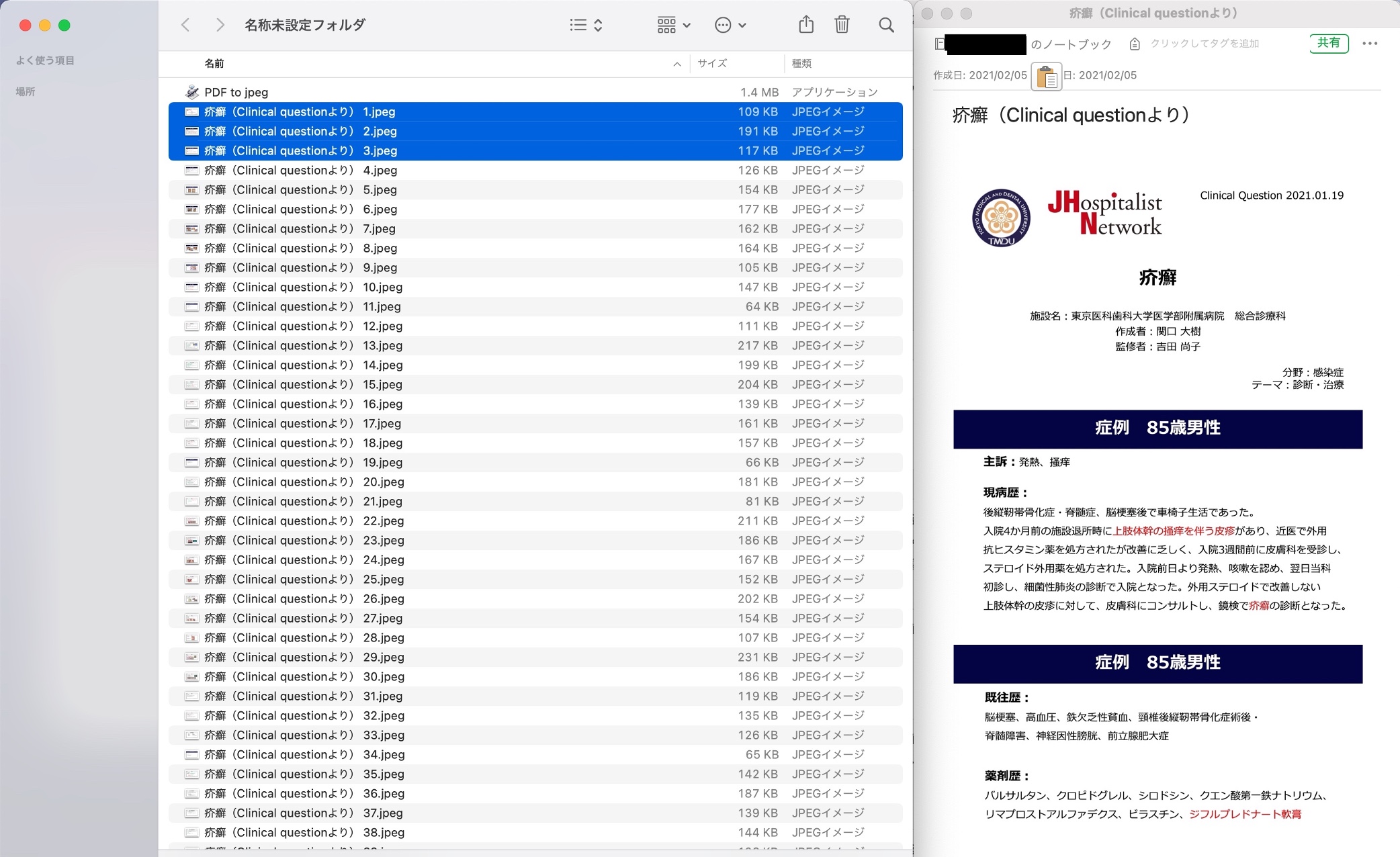
④(他のノートですが)アレンジするとこのような形に
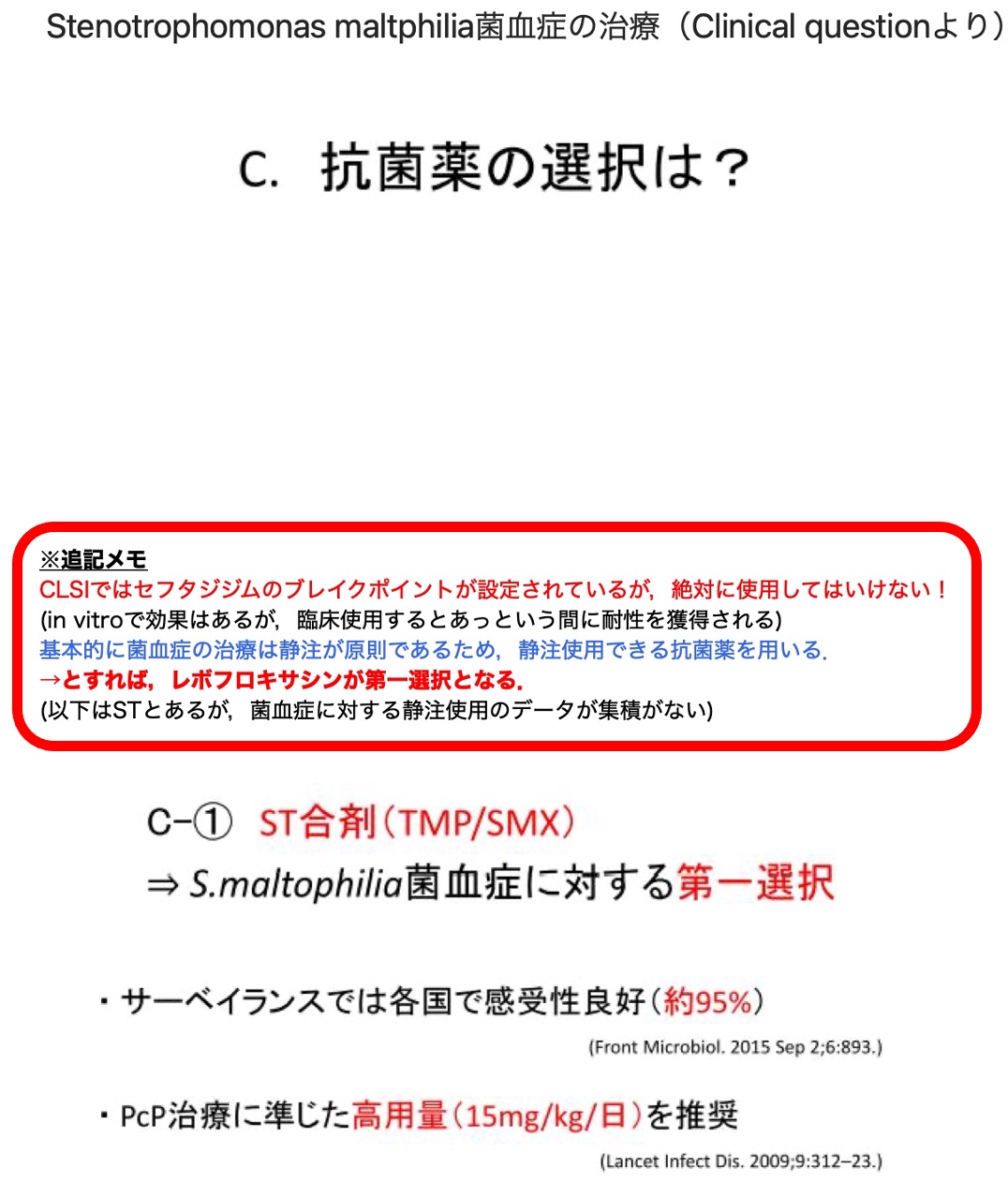
別ノートですが,赤で囲った部分が追記した部分です.
たった3ステップで完了します!
※pdfをそのまま挿入しても以下のように見た目は同じですが,無料会員では注釈を入れることができません.
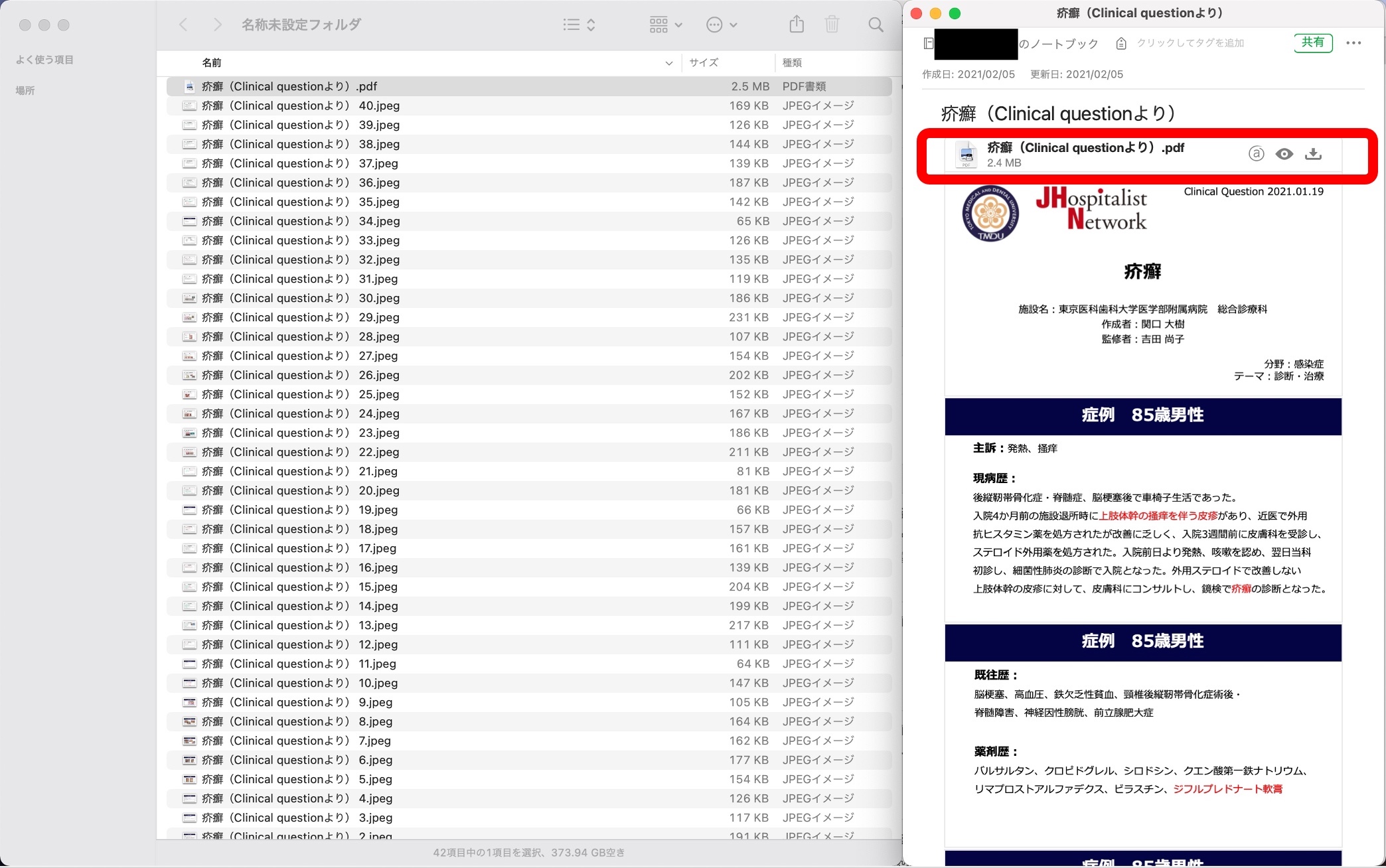
なお,わざわざjpegに変換する理由としては,
jpegとjpegの間にメモを入れることができ,後から追記できるため.
ここがEvernoteで勉強している中で有用な部分です.
自分で作ったあらゆるノートに後から追記できる伸びしろがあるのです.
スキャンしたpdfからノートを作る
もし自炊などしたpdfがあり,ocr化(=pdf内の文字が検出できるようになっていること)していれば,あっという間にEvernoteのノートにできます.
①まずはpdfとメモを並べます
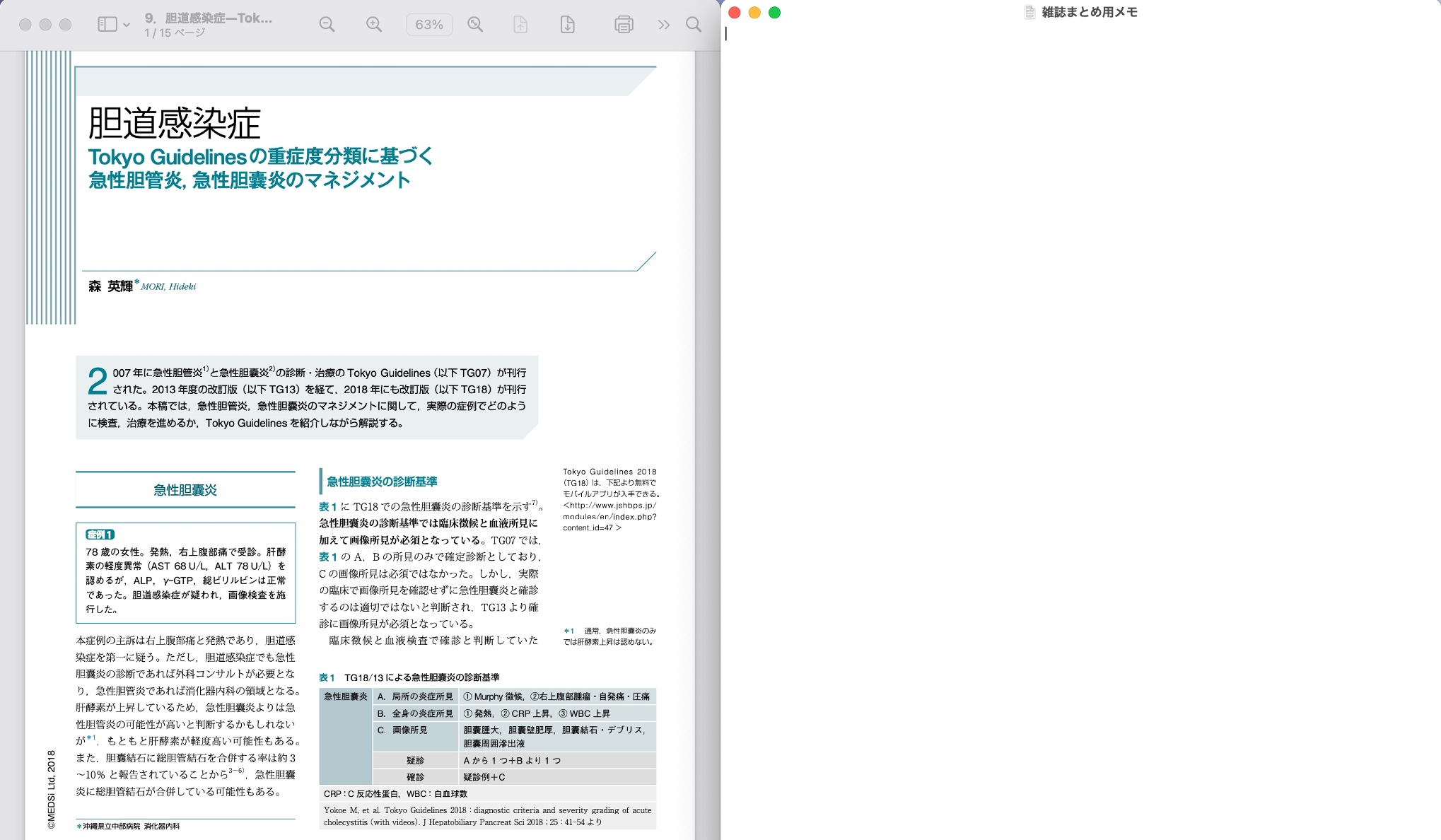
※注意!
直接evernoteにコピーすると,字体など全てがコピーされお勧めしません
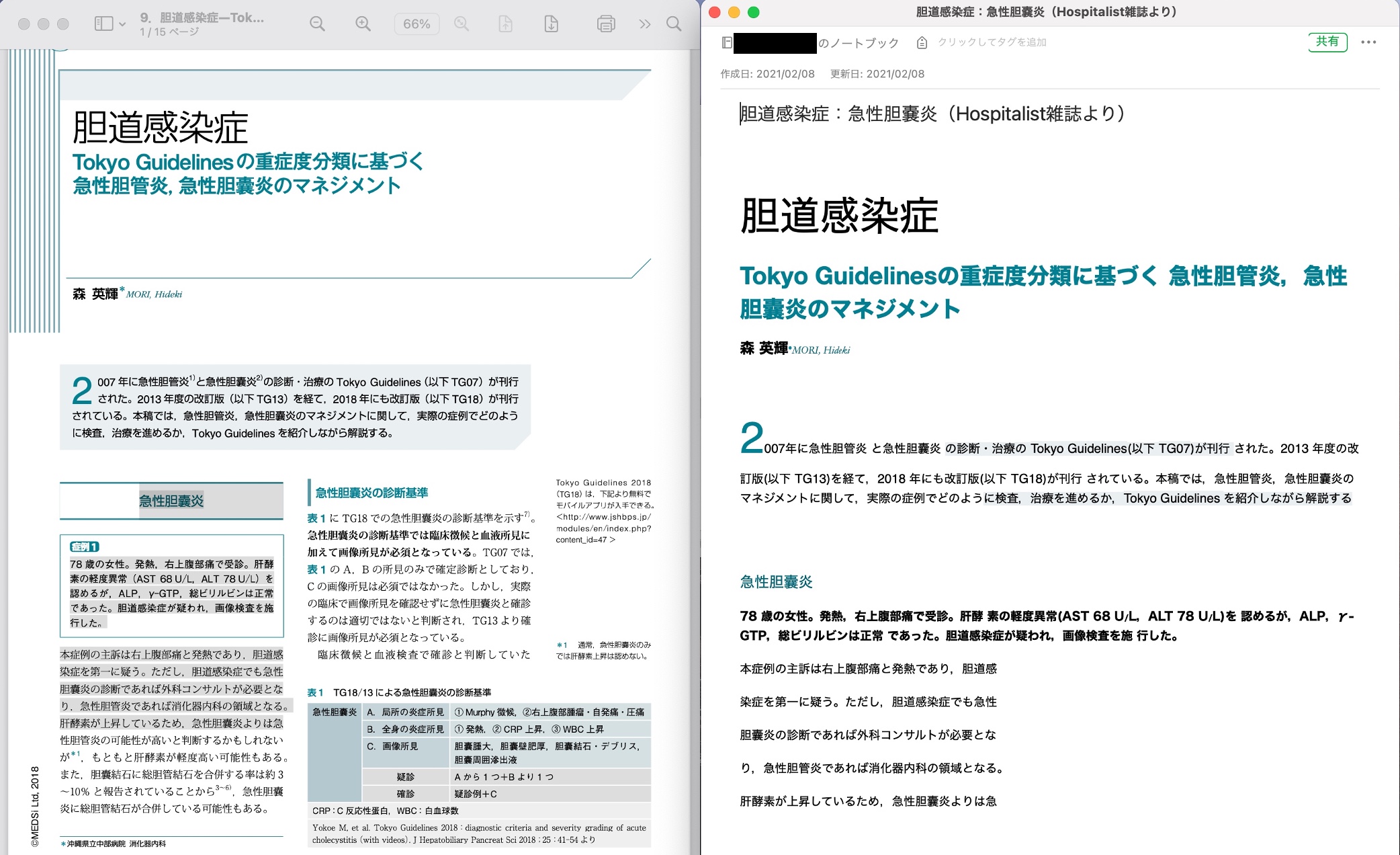
DYはスマートにまとめたい(コピペだけなのに)ため
②pdfの文字部分をコピーします
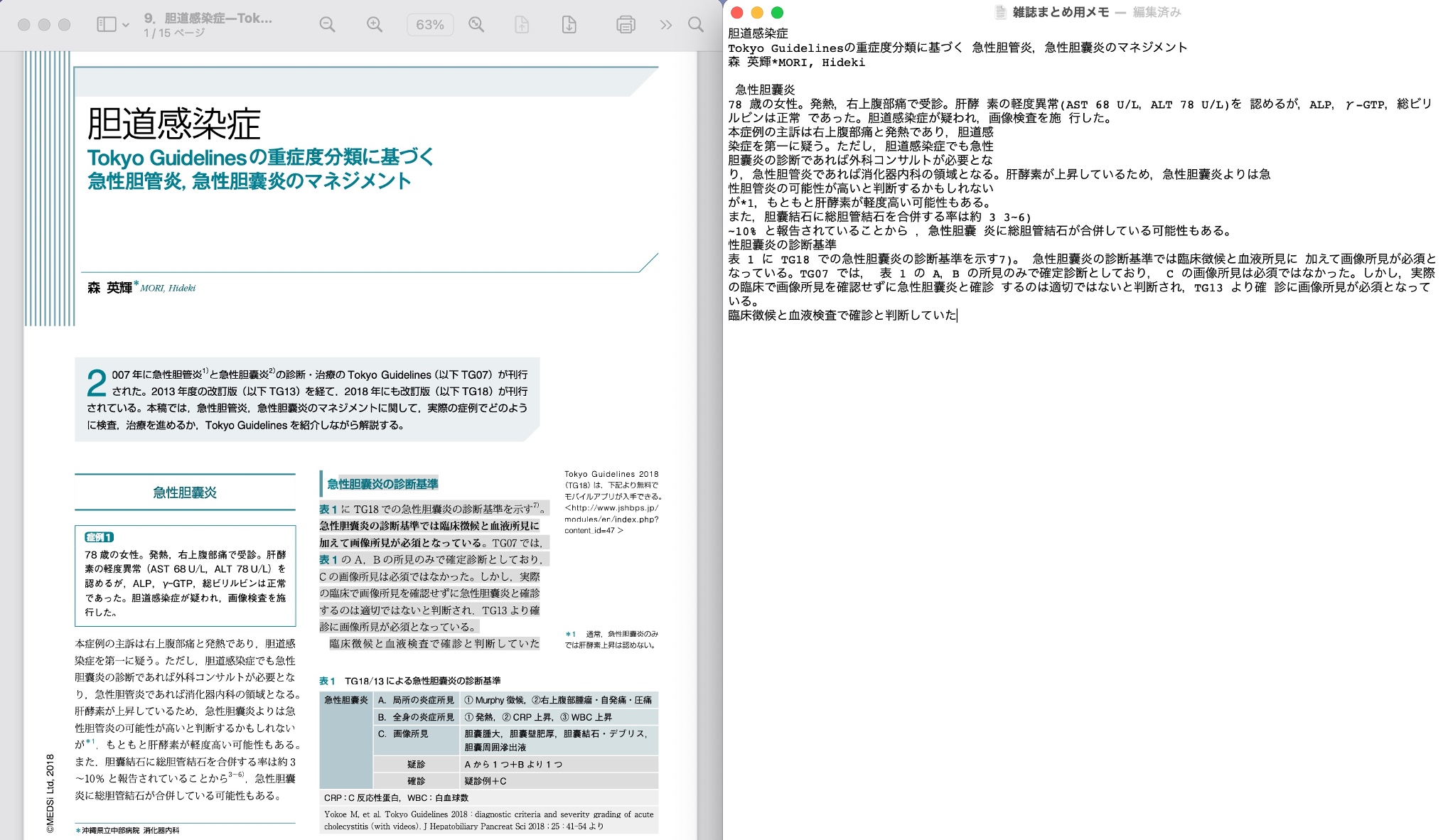
③メモ内で整理(余計な改行を消す)し,ノートへコピー
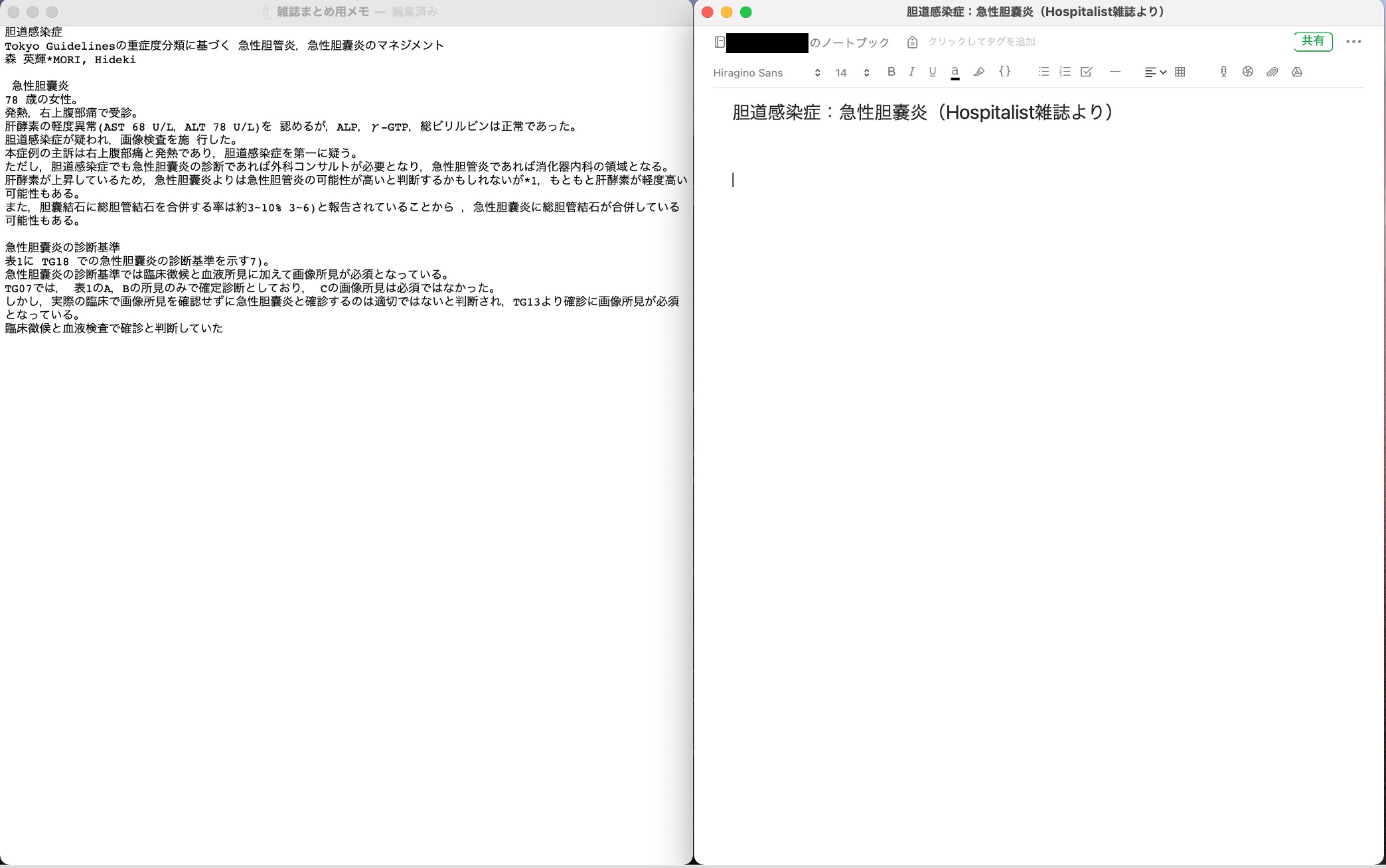
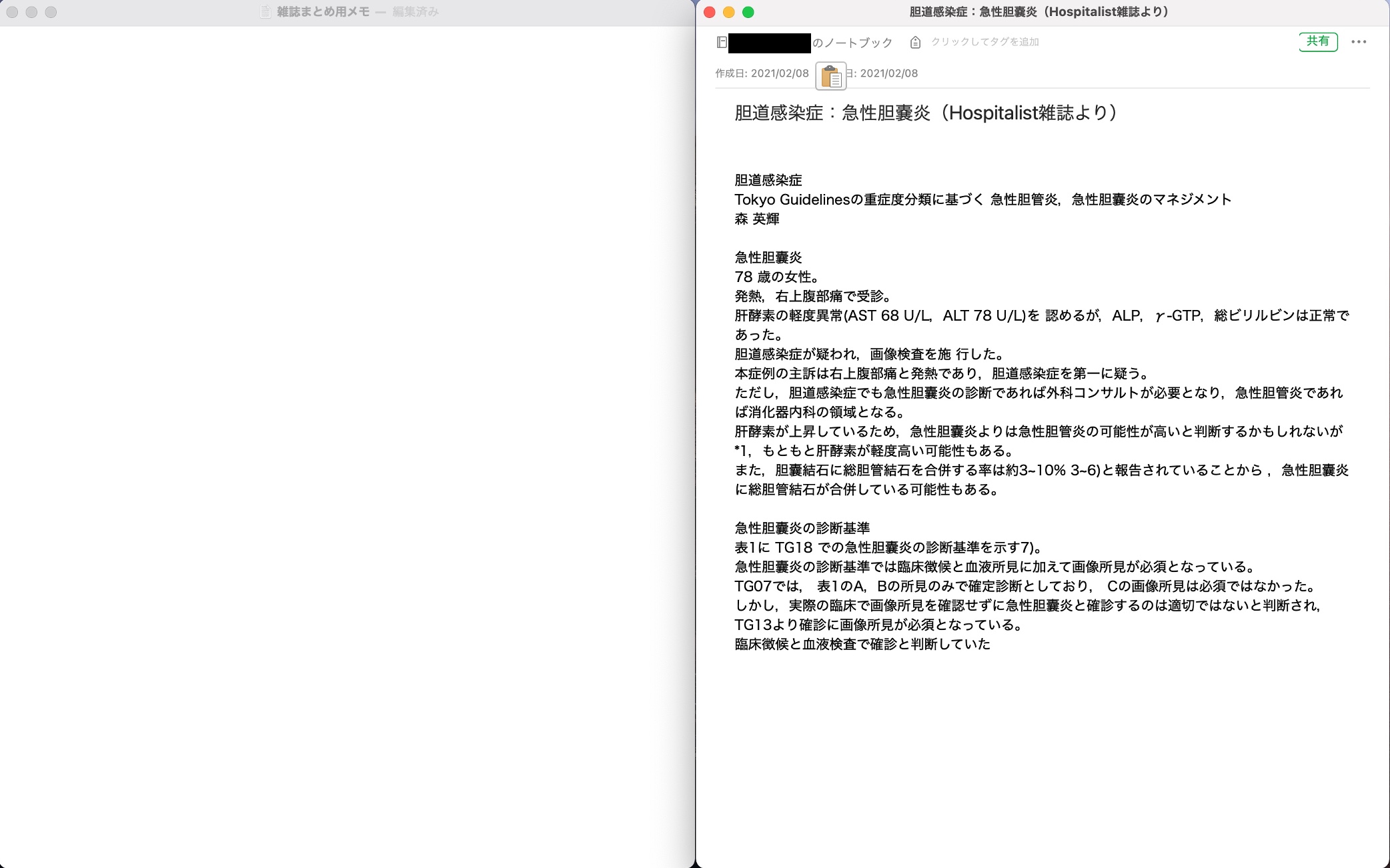
※メモ内で一つずつの段落を整理するのが手間であれば,Wordを用いれば一括で整理できます.
pdf→Wordへ貼り付け,改行を「置換」で削除する→メモ→ノートに貼るの順であれば時間はより短縮されます.
④画像もスクリーンショットして添付し,アレンジするとこんな感じに
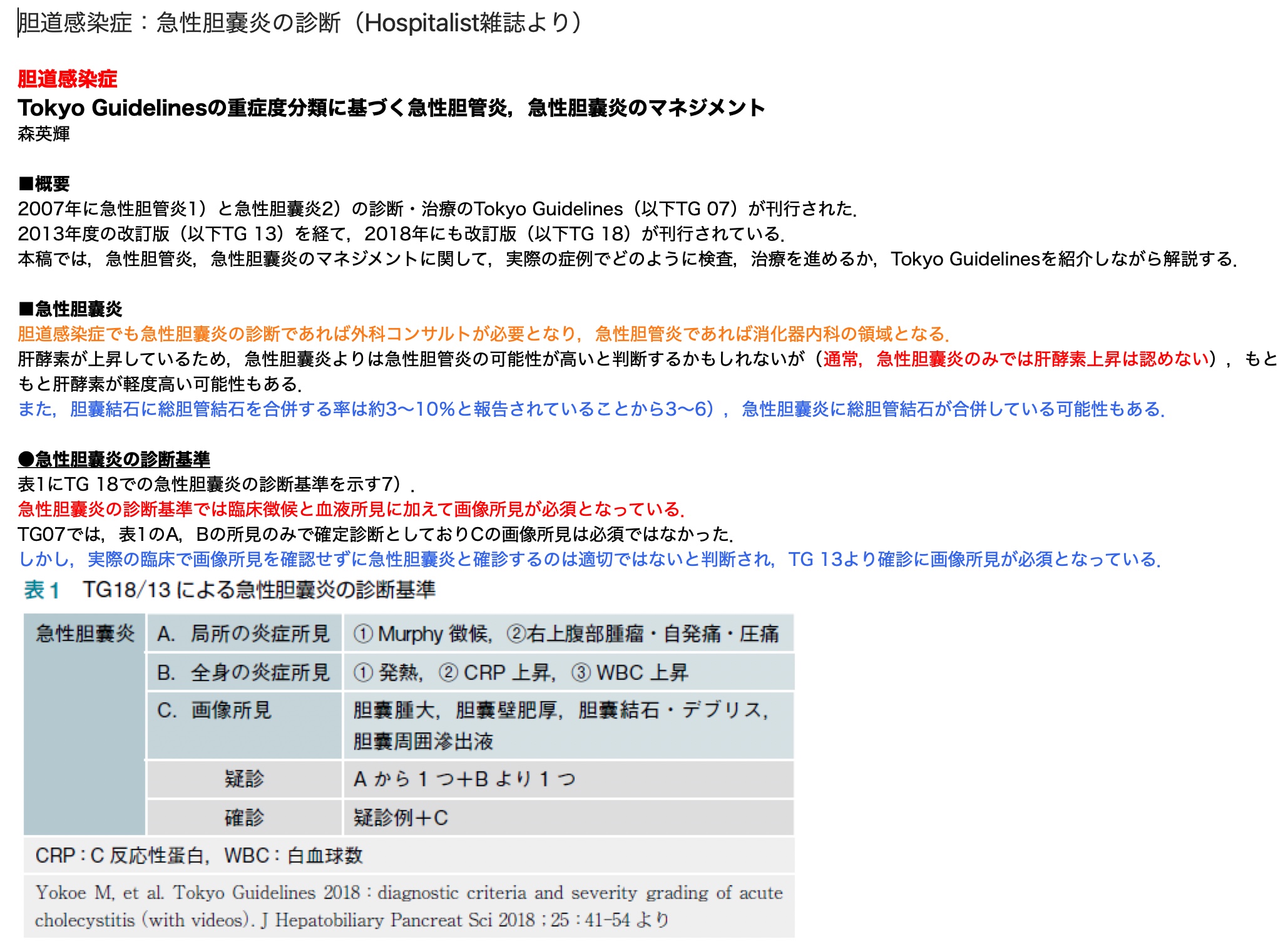
どうでしょう?
私の好みに見やすくなりました.
再編集しているだけですが,編集中は勉強のためにインプットしています.
(忘れても確認すれば良いだけですので)
スキャンしたpdfをそのまま参照するのがもちろん良いですが,見るだけではなかなか身につかないと思います.
 わし研修医
わし研修医 ぱんだ研修医
ぱんだ研修医Evernoteは「記録」と「引き出し」に最高のアプリです!
今回は1ノートを作成するための記事としました.
次回は,これらのノートを以下に素早く引き出せるかを紹介します.
うさぎ研修医DY先生!この前教わったEvernoteの使い方でノートは効率よくできるけど,せっかく作ったノートに辿り着かないです!DYEvernoteで作っている人たちみんな悩むところだよね.[…]








